
Joseph Goodman
0
3275
839
MAC adresa je sériové číslo, které se dodává s každým hardwarovým zařízením připojeným k internetu. Je stavebním kamenem sítě, protože umožňuje jedinečnou identifikaci hardwarového zařízení v síti. Tím je zajištěno, že pakety jsou zasílány na správné místo.
Dříve jsme se zabývali tím, jak změnit MAC adresu ve Windows Jak změnit vaši MAC adresu ve Windows Jak změnit vaši MAC adresu ve Windows Hádat se o síťové nastavení není nikdo oblíbený PC aktivity. Naštěstí jsou některé úkoly poměrně jednoduché. Ukážeme vám, jak změnit adresu MAC v počítači se systémem Windows. . Dnes se podívejme, proč byste mohli chtít změnit adresu MAC (a jak) na počítači Mac.
Co je MAC adresa?
Adresa Media Access Control (MAC adresa) je sériové číslo používané k jedinečné identifikaci síťového adaptéru. Počítač s více kartami síťového rozhraní bude mít více MAC adres. Používá se také pro statickou IP adresu. Co je statická IP adresa? Zde je důvod, proč nepotřebujete jednu Co je statická adresa IP? Zde je důvod, proč nepotřebujete jednu IP adresu přiřazenou směrovačům příležitostně změnit, zatímco statické IP adresy nikoli. Tady je důvod, proč ho opravdu nepotřebujete. přiřazení, filtrování MAC adres a jedinečná identifikace vašeho zařízení. Na některých veřejných místech Wi-Fi se MAC adresa používá k vynucení časového omezení, protože ji lze použít k jedinečné identifikaci zařízení.
Proč chcete změnit MAC adresu
Existuje řada důvodů, proč byste mohli chtít změnit svou adresu MAC.
Filtrování MAC adres Co je to MAC adresa a lze ji použít k zabezpečení vaší domácí sítě? [MakeUseOf vysvětluje] Co je adresa MAC a lze ji použít k zabezpečení vaší domácí sítě? [MakeUseOf vysvětluje] Struktura a správa sítě mají své vlastní žargony. Některé podmínky, které se vám budou hodit, vám již pravděpodobně znají dobře známé. Ethernet a Wi-Fi jsou do značné míry samozřejmými koncepty, i když to může vyžadovat trochu… umožňuje správcům systému určit seznam hardwarových zařízení a umožňuje pouze těm, kteří se připojují k síti Wi-Fi. Je to dobrý způsob, jak zabránit neoprávněným zařízením.
Řekněme, že váš ISP používá k ověření vašeho internetového připojení filtrování MAC adres. Co když síťová karta v notebooku jde kaput? Už nebudete mít přístup k internetu. Můžete požádat svého poskytovatele internetových služeb, aby povolil MAC adresu vaší nové síťové karty, ale může to chvíli trvat. Jednoduchý způsob, jak obnovit fungování Internetu? 7 diagnostických triků a jednoduché opravy síťových problémů? 7 Diagnostické triky a jednoduché opravy Než budou vyřešeny, musí být diagnostikovány problémy se sítí. Tento článek popisuje sedm jednoduchých triků pro opravu vaší sítě. je změnit adresu MAC na adresu starého síťového adaptéru.

MAC adresa je vysílána v prostém textu a může ji vidět kdokoli připojený ke stejné síti. Jeho jedinečná povaha znamená, že kdokoli s několika nástroji by ji mohl použít ke sledování vaší polohy. I když to nemusí být problém v domácí síti, při připojení k veřejné síti Wi-Fi může představovat riziko soukromí.
Vzhledem k tomu, že adresa MAC je veřejně viditelná ve stejné síti, může hacker předstírat, že se zařízení vydává, a prohlížet web, který předstírá, že jste vy. Pokud jste paranoidní ohledně svého soukromí Kompletní průvodce pro zlepšení vaší online bezpečnosti a ochranu vašeho soukromí Kompletní průvodce pro zlepšení vaší online bezpečnosti a ochranu vašeho soukromí Každý chce, aby vaše data, renomované společnosti i zločinci. Pokud si chcete vybudovat svou obranu a chránit se online, nechte se vést, jak zlepšit vaši bezpečnost a chránit vaše soukromí. , můžete zvážit spoofing vaší MAC adresy.
Jak najít vaši aktuální MAC adresu
Pokud je počítač Mac připojen k síti Wi-Fi, můžete zobrazit adresu MAC ze samotné nabídky. Jednoduše podržte Volba na klávesnici Mac a klikněte na Ikona panelu nabídky Wi-Fi.
Měli byste vidět název rozhraní a odpovídající MAC adresu. Poskytuje také rychlý přístup k protokolování Wi-Fi, diagnostiku Wi-Fi. Použijte svůj Mac k řešení problémů s připojením Wi-Fi. Použijte svůj Mac k řešení problémů s připojením Wi-Fi. OS X přichází s nástroji, které mohou pomoci. , a také zobrazí informace o aktuální síti.
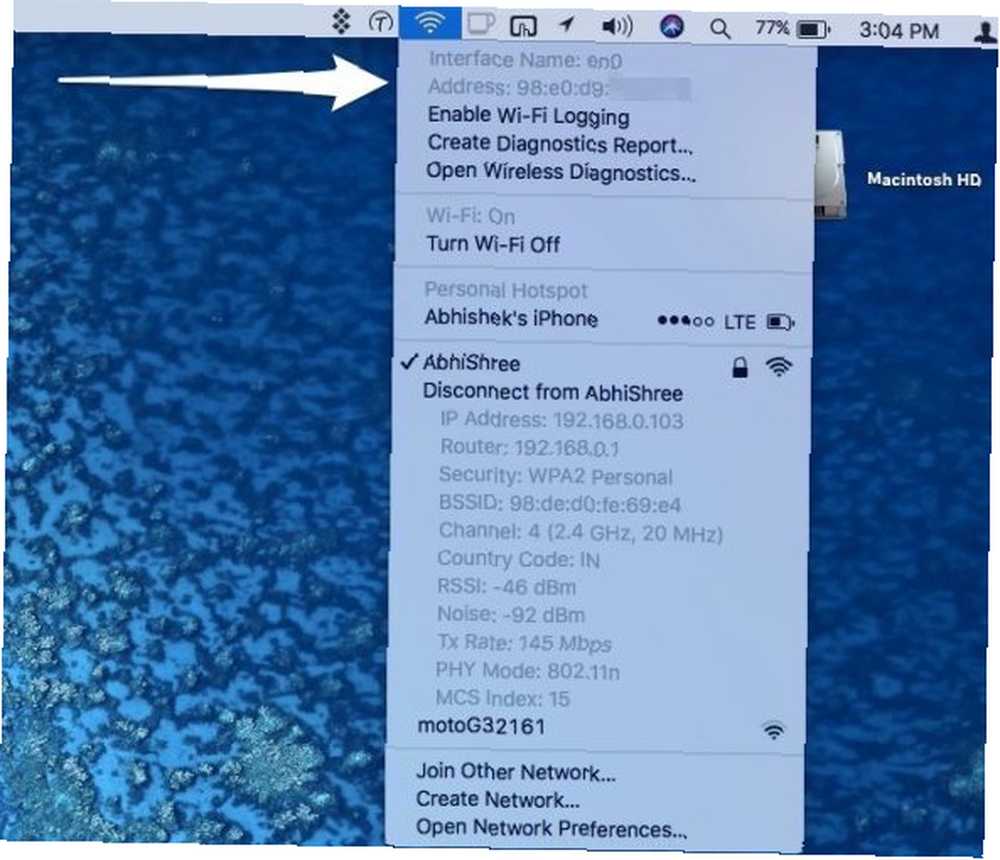
Nalezení dalších MAC adres
Jak bylo uvedeno výše, každá síťová karta má svou vlastní adresu MAC. Pokud potřebujete zjistit MAC adresu portů Bluetooth PAN nebo Thunderbolt, postupujte takto.
otevřeno Terminál v počítači Mac a zadejte následující příkaz:
networksetup -listallhardwareportsMěli byste vidět MAC adresy všech síťových karet v počítači Mac.
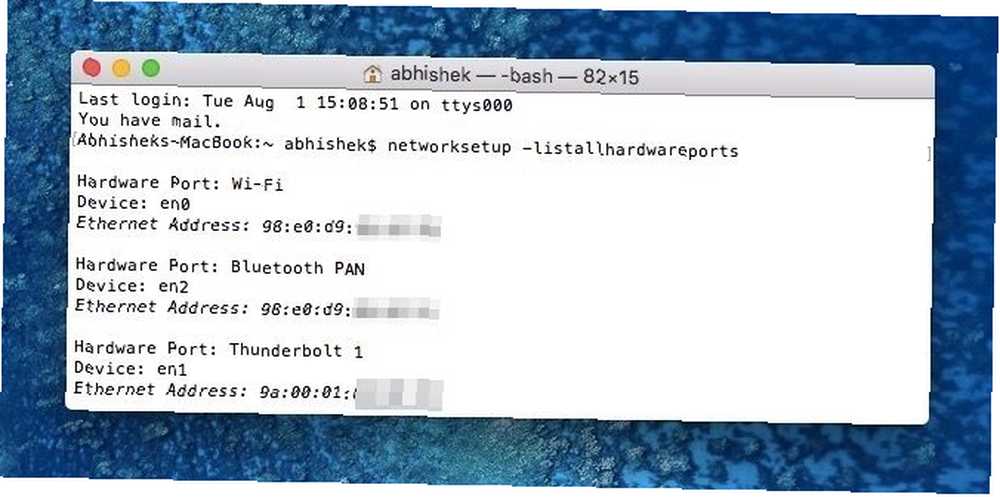
Jak změnit MAC adresu vašeho Mac
Změna adresy MAC je velmi jednoduchý proces. Mějte na paměti, že změna bude trvá pouze do restartování počítače Mac, ve kterém okamžiku bude stará MAC adresa znovu použita. Vždy můžete spustit níže uvedené příkazy a změnit svůj MAC, kdykoli budete chtít.
Můžete nechat, aby váš Mac generoval náhodnou MAC adresu, nebo můžete zadat MAC adresu, kterou již znáte. Pokud jste síťový adaptér vyměnili a nemůžete se připojit k internetu, měli byste ručně zadat starou adresu MAC. Pokud spoofujete svou MAC adresu pro větší soukromí, měli byste vygenerovat náhodnou adresu.
Než začneme, nezapomeňte se odpojit od všech sítí Wi-Fi. Chcete-li tak učinit, podržte Volba a klikněte na Ikona panelu nabídky Wi-Fi. Nyní klikněte na Odpojit od “Jméno sítě”
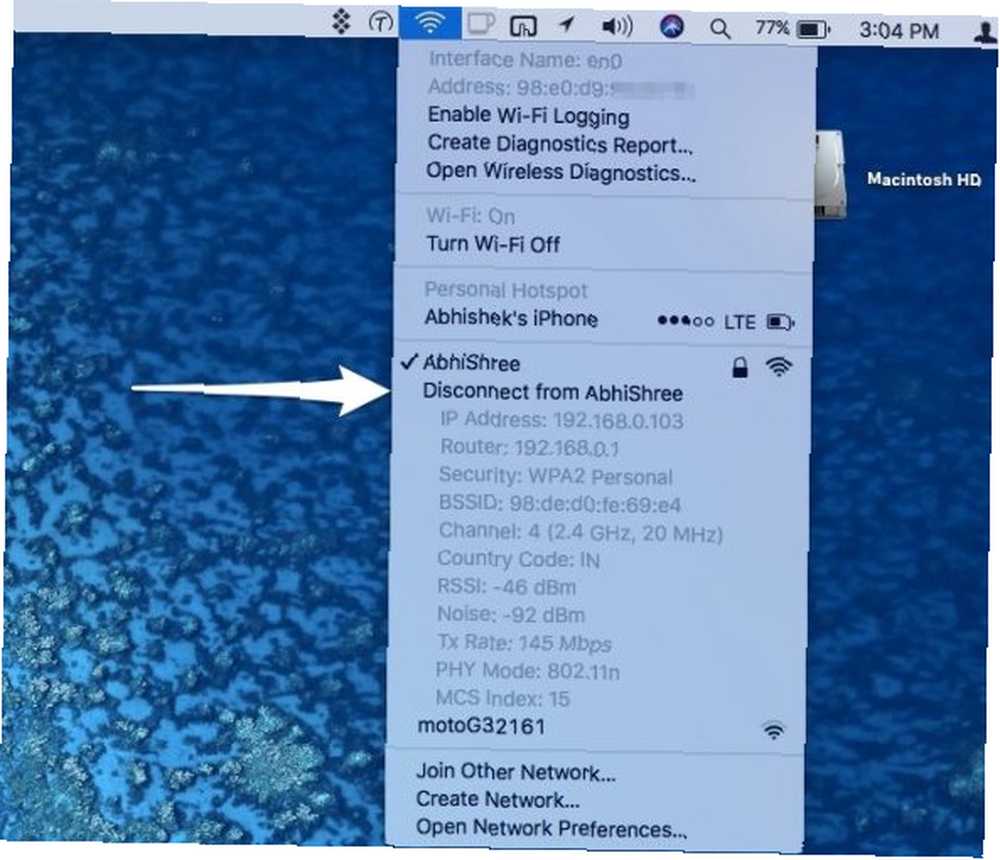
Generování a náhodná adresa MAC, otevřete Terminál a zadejte následující příkaz:
openssl rand -hex 6 | sed 's / \ (… \) / \ 1: / g; s /.$// 'Tím vygenerujete náhodné hexadecimální číslo, které můžete použít jako svou MAC adresu. Vyberte toto číslo a zkopírujte jej. Pokud chcete použít existující MAC adresu, měli byste tento krok přeskočit.
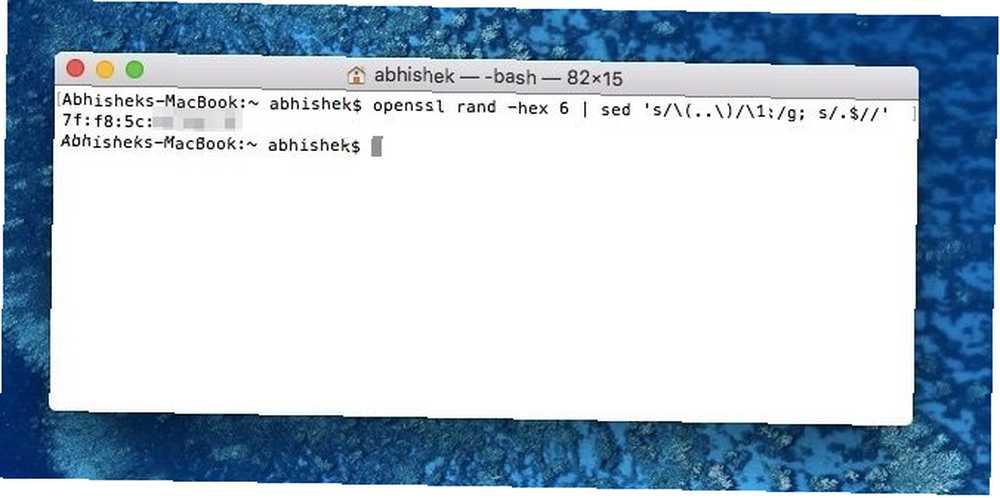
Dále zadejte následující příkaz:
sudo ifconfig en0 ether MACZde vyměňte “MAC” s jakoukoli existující MAC adresou nebo výše generovanou náhodnou MAC adresou.
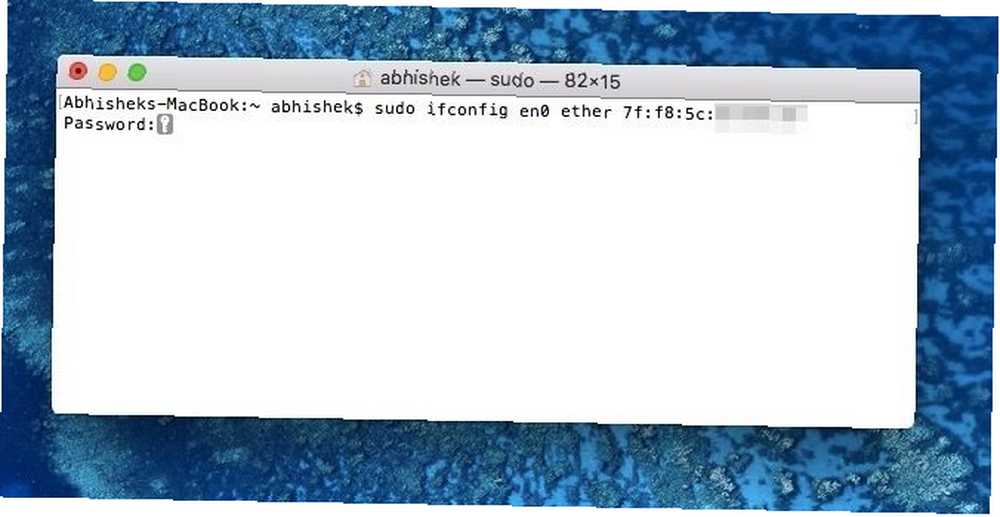
Pokud je váš účet chráněn heslem, zobrazí se výzva k zadání hesla. Po zadání správného hesla by měla být vaše MAC adresa úspěšně změněna. Nyní se můžete připojit k síti Wi-Fi a začít procházet novou MAC adresou.
Další tipy a řešení problémů
Zde je několik dalších tipů, které vám pomohou s procesem:
- Chcete-li ověřit, zda se vaše adresa MAC úspěšně změnila, stačí ji znovu zkontrolovat pomocí postupu, který jsme diskutovali na začátku.
- Chcete-li obnovit původní MAC adresu, stačí restartujte počítač Mac. To také znamená, že neexistuje žádný způsob, jak změnit MAC adresu počítače Mac trvale. Naštěstí většina počítačů Mac je bezúdržbová a nebude třeba restartovat často.
- Pokud máte problémy se sítí po změně adresy MAC, restartujte router a zkuste se k němu znovu připojit. Pokud problémy přetrvávají, restartujte počítač Mac a resetujte adresu MAC.
- Může být dobré si poznamenat vaše stávající adresy MAC, jen v případě, že se něco pokazí.
- K provedení postupu použijte účet správce.
- Někteří Mac mohou používat “en1” namísto “en0”. Chcete-li to zkontrolovat, spusťte
networksetup -listallhardwareportsv terminálu a ověřte síťový adaptér, pro který chcete změnit adresu MAC.
Změna adresy MAC je snadná
Pomocí výše uvedeného postupu můžete rychle změnit MAC adresu vašeho Mac. Zdá se, že tento proces funguje dokonale na macOS Sierra a dokonce i na nejnovějších MacOS Sierra beta vývojáři Jak vyzkoušet macOS Sierra právě teď, než všichni ostatní Jak vyzkoušet macOS High Sierra právě teď, než všichni ostatní MacOS High Sierra je nyní k dispozici pro beta testování . Pokud byste to chtěli vyzkoušet před obecným vydáním, zde je návod, jak na to teď dostat ruce. .
Změnili jste MAC adresu vašeho Mac? Pokud ano, rádi bychom slyšeli proč. Pokud se vyskytnou potíže, dejte nám vědět v komentářích níže.











